SmallPDF
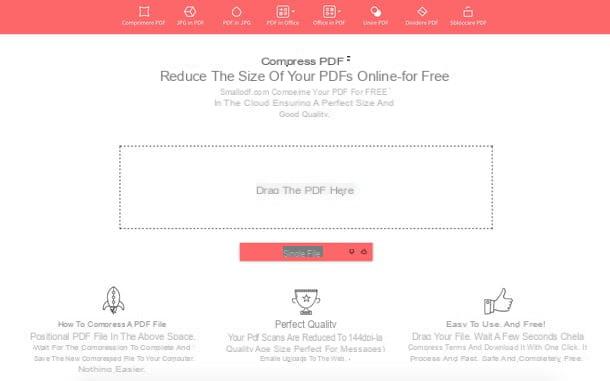
SmallPDF è uno dei migliori servizi Web dedicati ai file PDF. Permette non solo di comprimerli, ma anche di convertirli in altri formati, dividerli, unirli, decifrarli mediante la rimozione della owner password e molto altro ancora. È completamente gratuito, non richiede registrazioni e non presenta limiti di upload (se non quello che limita al trattamento di un singolo file alla volta). Inoltre c’è da segnalare come la privacy degli utenti venga rispettata con la cancellazione automatica, nel giro di qualche ora, di tutti i file caricati sui server del servizio.
Per ridurre dimensioni file PDF con SmallPDF, collegati al sito usando il collegamento che ti ho appena fornito e trascina il documento da comprimere nella finestra del browser. In alternativa, qualora il trascinamento non dovesse funzionare, clicca sul pulsante Scegli il file e seleziona il documento “manualmente”.
Attendi dunque che il PDF venga caricato, elaborato e scarica la versione ridotta del documento sul tuo PC pigiando sul bottone Scarica il file che compare in basso al centro.
iLovePDF
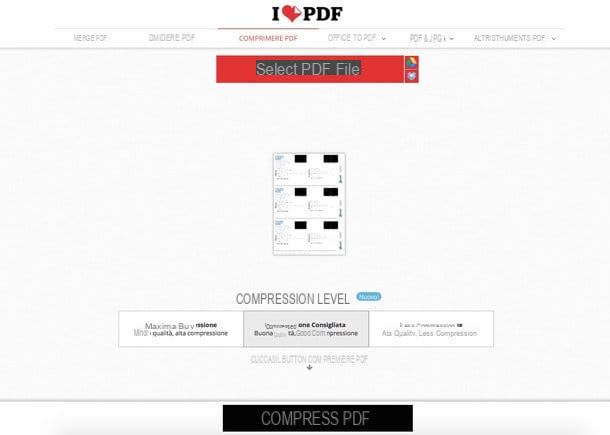
Adesso passiamo ad iLovePDF, una delle migliori alternative a SmallPDF. Anche questo servizio Web, così come quello analizzato in precedenza, consente di lavorare con i file PDF a 360 gradi. Permette infatti di convertirli in vari formati di file, di ruotarli, unirli, dividerli, rimuoverne le password di tipo owner (quelle contro modifica e stampa) e personalizzarli mediante l’aggiunta di watermark. La versione base di iLovePDF è completamente gratuita, non richiede registrazioni e prevede un limite di upload di 200MB per file (anche perché consente di elaborare un solo documento alla volta). La tutela della privacy viene assicurata dal fatto che i file caricati sul server del servizio vengono cancellati automaticamente nel giro di poche ore.
Per ridurre il peso dei tuoi PDF con iLovePDF, collegati al sito utilizzando il link che ti ho appena fornito e trascina il documento da comprimere nella finestra del browser. In alternativa, qualora la funzione drag-and-drop (cioè il trascinamento del file) non dovesse funzionare, clicca sul pulsante Seleziona PDF file e seleziona il documento “manualmente”.
Ad upload completato, seleziona uno dei tre livelli di compressione elencati nella parte bassa della pagina: Compressione consigliata per mantenere un buon bilanciamento tra qualità e peso del file; Massima compressione per ottenere un PDF molto “leggero” a scapito della qualità oppure Meno compressione per mantenere la massima qualità possibile per il PDF utilizzando un grado di compressione più basso. Dopodiché clicca sul pulsante Comprimere PDF e il documento ottimizzato verrà scaricato automaticamente sul tuo computer.
Online2PDF
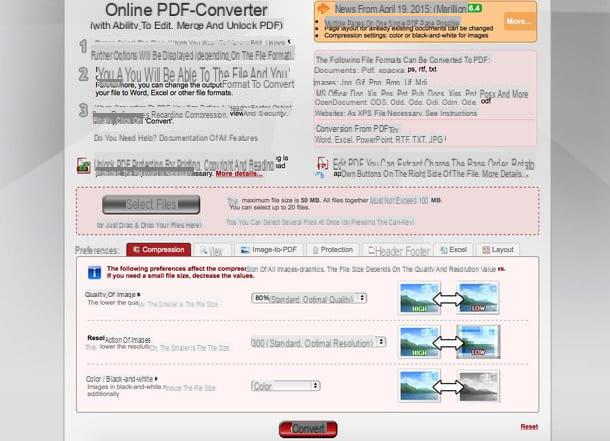
Se hai bisogno di ridurre dimensioni file PDF in serie, prova a dare un’occhiata ad Online2PDF che permette di elaborare fino a 20 file contemporaneamente e presenta un limite di upload complessivo di 100MB (che scende a 50MB se si decide di comprimere un solo documento). Anche Online2PDF, come i due servizi online menzionati in precedenza, non richiede registrazioni per poter essere utilizzato e tutela la privacy degli utenti cancellando automaticamente tutti i file che vengono caricati sui suoi server.
Per utilizzarlo, collegati alla sua pagina iniziale e trascina i PDF da comprimere nel riquadro rosso che si trova in basso (oppure clicca sul pulsante Select files e selezionali “manualmente”). Assicurati quindi che nei menu a tendina Mode e Convert to ci siano selezionate, rispettivamente, le opzioni Convert files separately e PDF e fai click sulla scheda Compression collocata in basso a sinistra.
A questo punto, devi selezionare il livello di qualità desiderato per il PDF da ottenere dal menu a tendina Quality of images (ti consiglio di non scendere al di sotto del 70% se non vuoi degradare troppo la qualità delle immagini), devi accertarti che nei menu a tendina Resolution of images e Color / black-and-white ci siano selezionate le opzioni 300 DPI e Color e devi avviare il download dei PDF compressi cliccando sul pulsante Convert. Più facile ci così?
Se per un motivo o l’altro preferissi comprimere i tuoi PDF utilizzando delle applicazioni offline, ti consiglio di dare un’occhiata al mio tutorial su come comprimere un file PDF in cui ti ho suggerito un paio di software per Windows e Mac OS X che permettono di ridurre le dimensioni dei documenti in maniera estremamente facile e veloce.
Come ridurre dimensioni file PDF

























